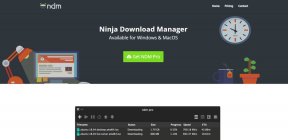Kako prilagoditi CyanogenMod 12 in 12S
Miscellanea / / December 02, 2021
CyanogenMod je odličen pri dodajanju majhnih stvari, ki na koncu izjemno izboljšajo splošno izkušnjo Androida. To so storili v dobi ICS in z Lollipopom so še vedno pri tem. V CM 12, 12.1 in CM 12S (komercialna različica za OnePlus One, Yu Yureka in podobno) je moral CM posodobiti veliko svojih popravkov. Lollipop je navsezadnje precej drugačen od KitKat.

V novih različicah CM boste videli osnovne funkcije CM, kot so varni SMS, Theme Engine in za OnePlus One, poteze zaklenjenega zaslona. Opisali smo že, kako prilagoditi CM 11, ki izvaja KitKat, zato tega tukaj ne bomo ponavljali. Ampak vas prosimo poglej tudi to objavo.
Naša pokritost OnePlus One: Naučite se kako rootati OnePlus One, najboljša nadgradnja Lollipop za OnePlus One, in kako podaljšati življenjsko dobo baterije One.
1. Bližnjice zaklenjenega zaslona
Pride lizika s popolnoma novim zaklenjenim zaslonom – končno z dostopom do obvestil. Spremenjeno je tudi obnašanje bližnjic, vendar vam bo CM spet omogočil prilagoditev dveh bližnjic.


Če jih želite priklicati, lahko povlečete levo ali desno od roba zaslona. Na katero koli aplikacijo lahko preklopite tako, da obiščete Nastavitve > Zaklenjen zaslon > Bližnjice za zaklenjeni zaslon.
2. Popravite predal za obvestila
V KitKat, imeli ste dostop do preklopov na obeh senčilih predala za obvestila. Zdaj, zahvaljujoč novemu zmedenemu predalu za obvestila Lollipop, je vse v bistvu le en dolg seznam, ki ga morate potegniti dvakrat.

Toda CM vam olajša delo. Privzeto, Hitro spuščanje je omogočeno za prav rob. To pomeni, da ko potegnete navzdol z desnega roba, bodo prikazane hitre nastavitve in ne obvestila. Če to ne velja za vas, pojdite na Nastavitve > Predal za obvestila in tapnite Hitro spuščanje.
Tukaj boste videli tudi možnost, da onemogočite novo prikaz vremena iz predala za obvestila.
3. Prilagajanje hitrih nastavitev


Na isti strani lahko prilagodite hitre nastavitve, ki so zdaj drugačne. Lollipop postavi samo 2 ikoni v prvo vrstico, CM vam bo omogočil, da to spremenite v tri. Nato tapnite Izberite in naročite ploščice da povlečete in spustite ploščice in dodate nove.
4. Raziščite starejše funkcije CM
V CM 12 je veliko odličnih orodij, ki se morda ne zdijo tako nova in sijoča, a so v resnici zelo uporabna.
Sistemski profili: Lollipop ima več računov, vendar CM omogoča, da določite profile za različne nastavitve. Tako lahko na primer naredite enega za delo. Ko vaš telefon opazi, da ste prispeli tja (prek GPS), bo samodejno vklopil tihi način, se povezal z določenim omrežjem Wi-Fi in še več.
Varuh zasebnosti: Napisal sem a namenski vodnik za Privacy Guard. Lahko preverite tukaj.

5. Raziščite vgrajene aplikacije
CM 12S ima nove vgrajene aplikacije, kot je CM-jev lastni e-poštni odjemalec in Baton, ki vam pomaga varnostno kopirati in sinhronizirati nastavitve na mobilnih napravah.
6. Ambient Display in Live Display
V CM 12.1 boste našli funkcijo Ambient Display. Podobno je tistemu, kar boste našli v Moto X, le da ni tako dobro. Morda sem bil samo jaz, vendar sem ugotovil, da je zaslon vklopljen naključno, tudi ko se sploh ni premikalo.

Zaslon v živo ponoči pobarva zaslon v oranžni barvi, tako da je za oči lažje. Deluje kot F.Lux, ampak izvorno. To je podobno kot aplikacije za filtriranje zaslona v sistemu Android Pokril sem že prej.
Kako vam je všeč CM 12?
Kateri okus CM 12 uporabljate? Ali ste v telefonu preklopili CM 12/12.1 ali ste svoj OnePlus One posodobili na CM 12S? Delite z nami v spodnjih komentarjih.